
Je úplne bežné, že v dome sú dva alebo viac počítačov pripojených k rovnakej internetovej sieti. V týchto prípadoch môže byť veľmi dobrý nápad ich vzájomne prepojiť, aby ste mohli zdieľať súbory veľmi jednoduchým spôsobom. Vysvetľujeme, ako pripojiť dva počítače v sieti so systémom Windows 10 .
Pripojte dva počítače v systéme Windows 10 krok za krokom
Najskôr sa musíme ubezpečiť, že sú všetky počítače zapnuté a pripojené k našej internetovej sieti. Potom môžeme začať konfigurovať Centrum sietí a zdieľania systému Windows 10.
Za týmto účelom môžeme prejsť na ovládací panel a vyhľadať možnosť „ Centrum sietí a zdieľaných zdrojov “
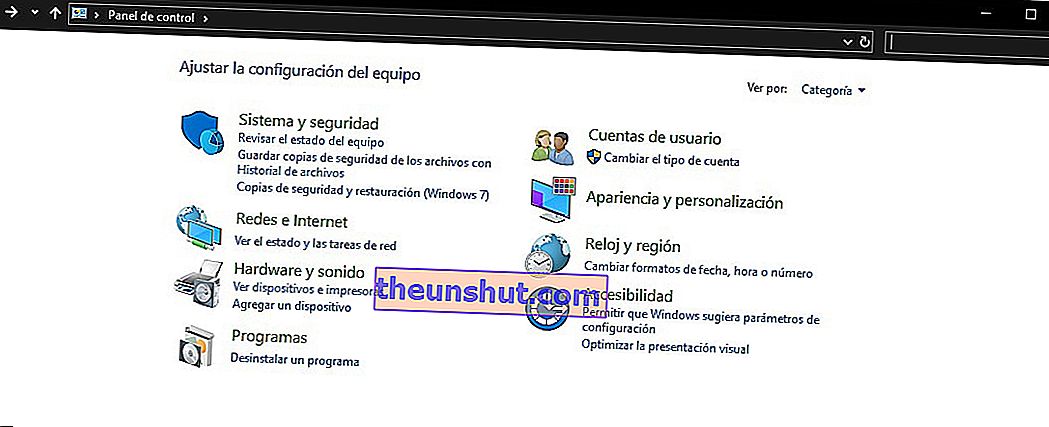
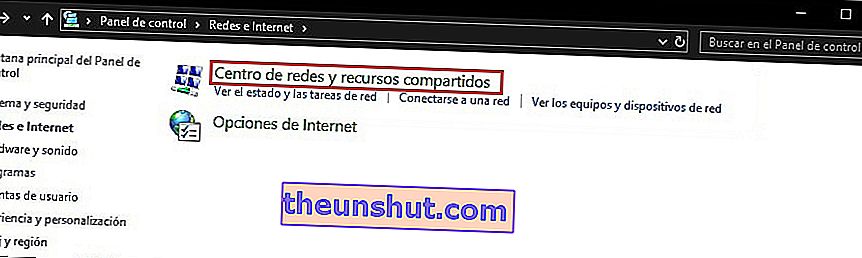
Ďalším krokom bude zadanie možnosti „ Zmeniť pokročilé nastavenia zdieľania “. Keď už sme vo vnútri, musíme len skontrolovať možnosti umožňujúce zdieľanie súborov. Nasledujúce obrázky vám to pomôžu pochopiť.
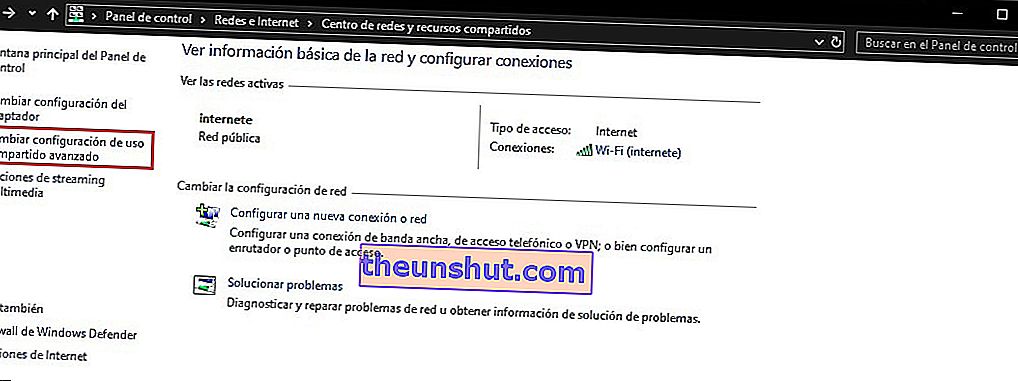
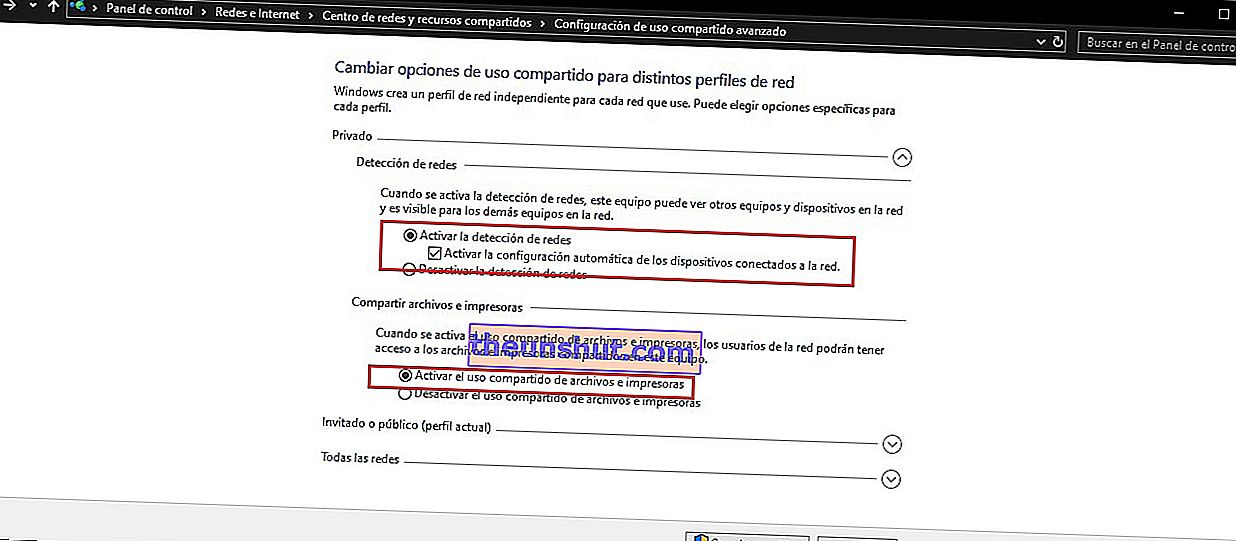
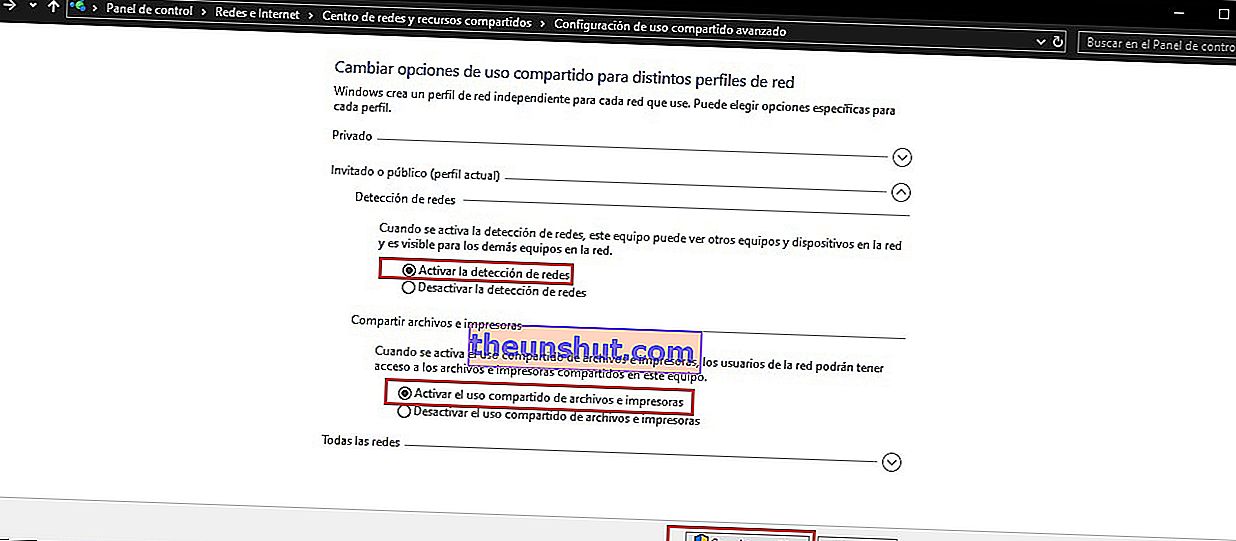
Po dokončení všetkých predchádzajúcich krokov môžeme pokračovať v nadviazaní komunikácie medzi rôznymi tímami, ktoré máme doma. Prvá vec, ktorú musíte urobiť, je skontrolovať, či medzi nimi existuje komunikácia, čo môžeme urobiť pomocou príkazového okna „ cmd “ a príkazu „ ipconfig “.
To vráti IP adresy oboch počítačov, hodnota je v časti „ Adresa IPv4 “.
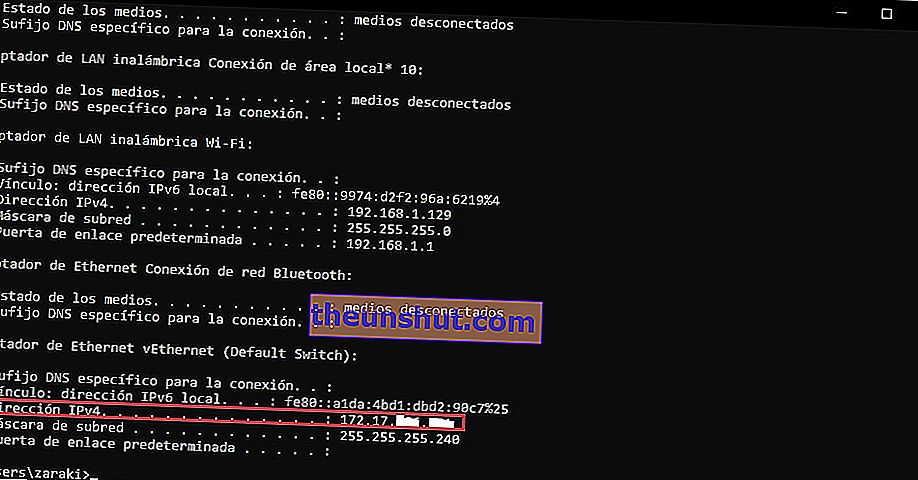
Táto IP adresa je tá, ktorú použijeme na overenie spojenia medzi obidvomi počítačmi. Na tento účel musíme použiť iba príkaz „ping + adresa IP“. Ak všetko pôjde dobre, uvidíme, že štyri odoslané balíčky sú prijaté správne.
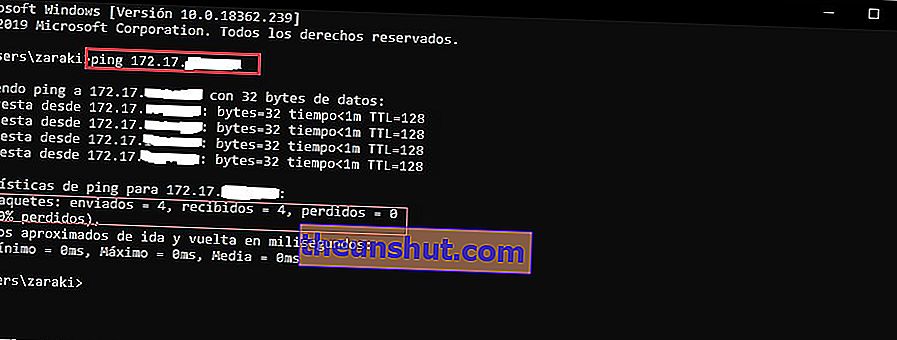
Vďaka tomu sme už overili, že medzi obidvoma počítačmi existuje spojenie, môžeme pokračovať v tutoriále.
Ak je viditeľnosť medzi oboma tímami, mali by ste byť schopní medzi nimi nadviazať spojenie bez problémov . Ďalším krokom je prejsť do prieskumníka súborov vo Windows 10. Po vstupe do sekcie „Sieť“ by ste mali vidieť všetky počítače pripojené k vašej internetovej sieti. Ak sa nezobrazia, stlačením klávesu F5 obnovte priečinok a mali by sa zobraziť.
V prípade, že sa nezobrazia, môžete sa uchýliť k jednoduchému triku. Tento trik spočíva v prechode na panel s adresou a zadaní nasledujúcich pokynov
\\ ip zariadenia
Predpokladajme napríklad, že adresa IP, ktorú sme videli predtým, je 192.168.3.501, potom by sme napísali toto:
\\ 192.168.3.50
Vďaka tomu budeme mať priamy prístup k tímu, ku ktorému sa chceme pripojiť. Zobrazí sa okno s požiadavkou na prihlasovacie údaje používateľa, tj. Používateľské meno a heslo.
Počítač, ku ktorému sa chceme pripojiť, budeme potrebovať, aby sme mali heslo používateľa , inak sa zobrazí chybové hlásenie a bude pre nás nemožné sa pripojiť. Toto je dôležité bezpečnostné opatrenie, ktoré systém Windows 10 obsahuje, pretože nechceme, aby sa ktokoľvek mohol pripojiť k nášmu počítaču bez povolenia.
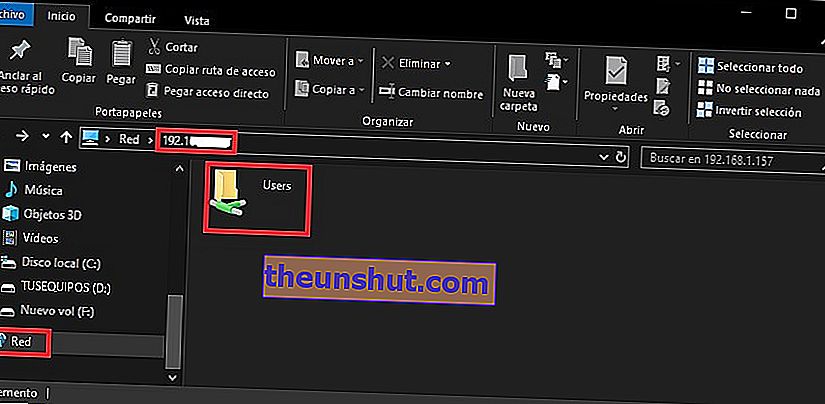
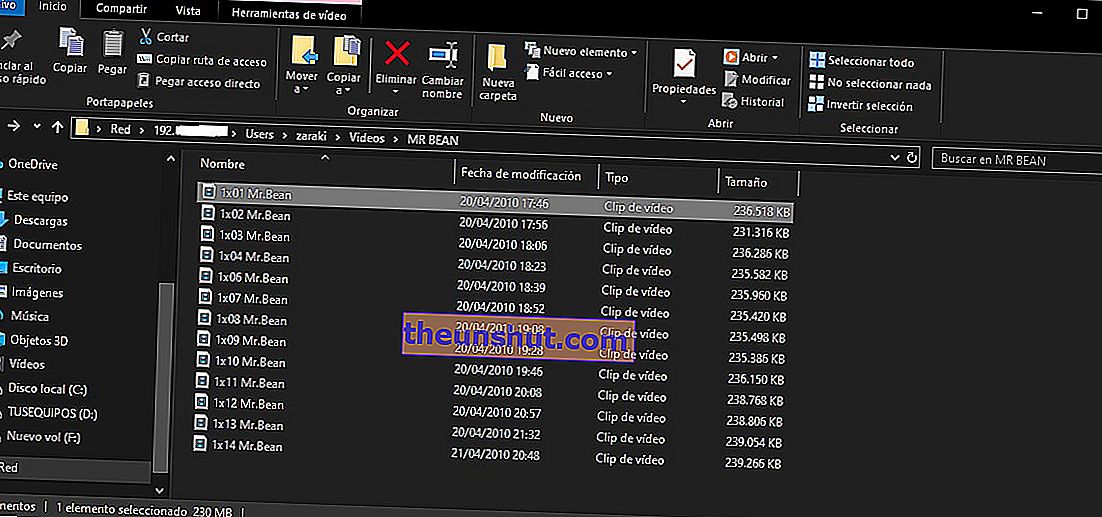
Je pravda, že je trochu bolestivé zakaždým zadávať heslo, našťastie existuje spôsob, ako sa mu vyhnúť. Aby sme to dosiahli, musíme sa vrátiť k nástroju „ Centrum sietí a zdieľania “, ktorý sme používali predtým. Keď sa nachádzate vnútri, stačí začiarknuť možnosť „ Zakázať zdieľanie pomocou ochrany heslom “.
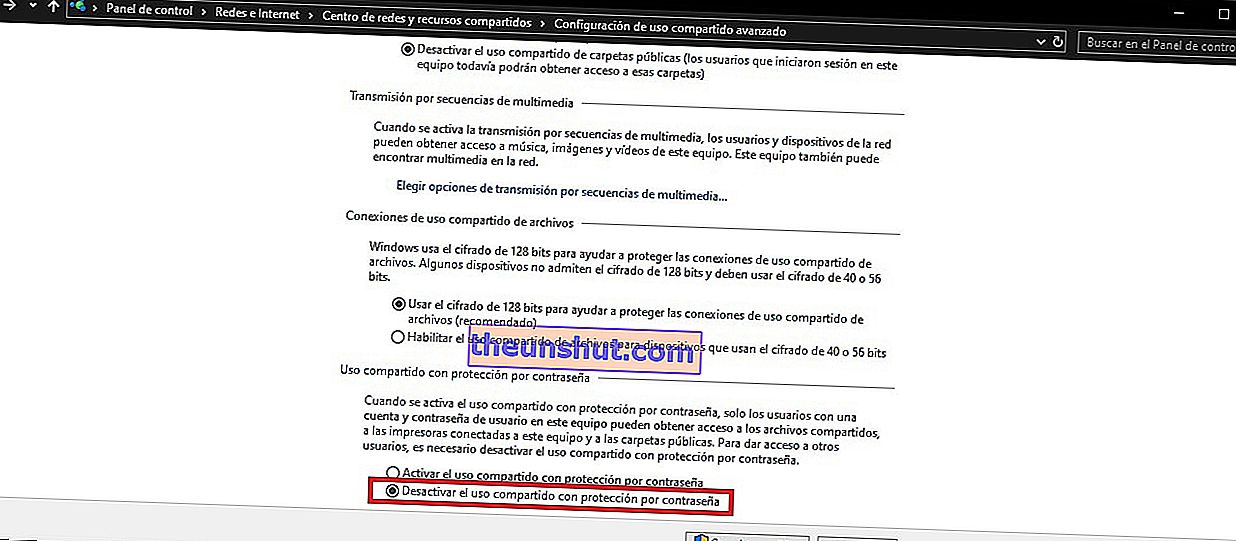
Ako dosiahnuť, aby sa tímy zobrazovali graficky
V poslednej dobe Windows 10 dosť zlyháva, pokiaľ ide o grafické zobrazovanie sieťových počítačov z Prieskumníka súborov. Môžeme k nim získať prístup pomocou ich adresy IP, ako sme videli, ale je to dosť nepríjemná vec. Pokúsime sa vyriešiť problém, ktorý im bráni v grafickom zobrazení.
To je niečo, čo môžeme urobiť celkom rýchlo. Prvá vec, ktorú musíme urobiť, je aktivovať možnosť zviditeľniť rôzne počítače pripojené k rovnakej počítačovej sieti. Ak chcete nájsť túto možnosť, choďte do ponuky Štart a vyhľadajte možnosť „ Povoliť alebo zakázať funkcie systému Windows “.
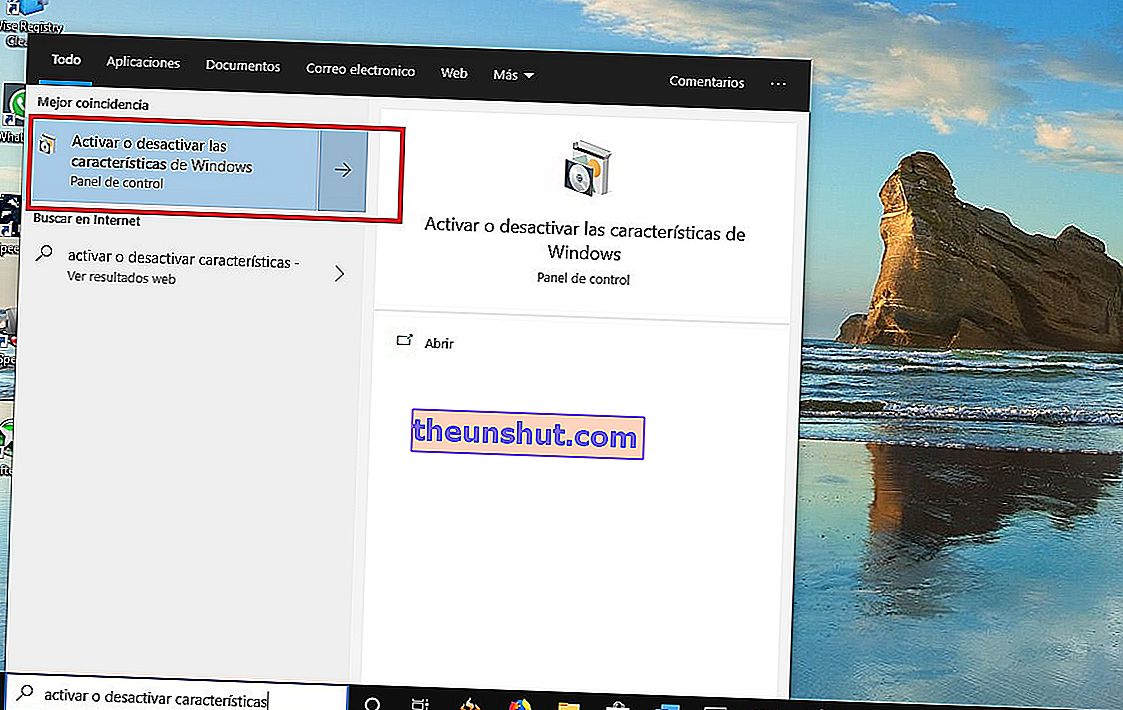
Otvorí sa okno, z ktorého môžeme konfigurovať rôzne parametre systému Windows 10. Vyhľadajte a označte možnosť naznačenú na nasledujúcom obrázku. Potom kliknite na „Prijať“, aby sa zmeny uplatnili. Určite vás požiada o reštartovanie operačného systému, aby ste mohli nainštalovať potrebné komponenty. Túto zmenu budete musieť vykonať na všetkých počítačoch so systémom Windows 10 , ktoré chcete navzájom prepojiť.
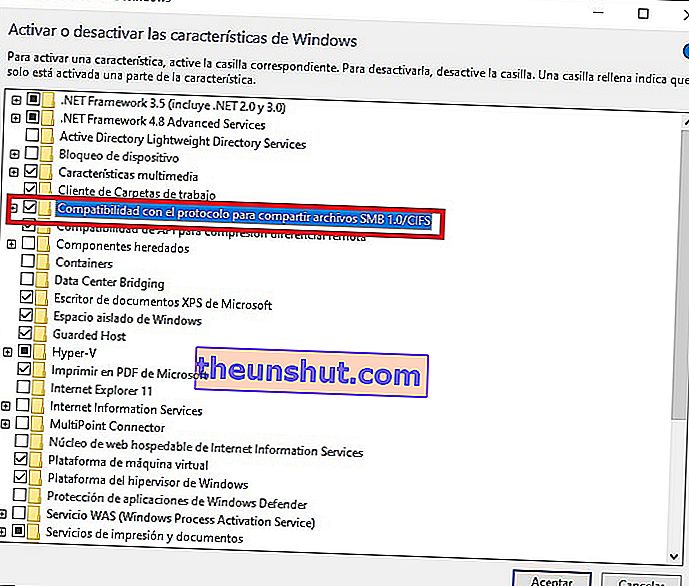
Zdá sa, že tento trik v posledných verziách systému Windows 10 nefunguje príliš dobre, pravdepodobne kvôli chybe, ktorú ešte musia opraviť. V mojom prípade to nefungovalo, takže budem musieť nájsť iný spôsob, ako to urobiť.
Našťastie sa vždy môžeme obrátiť na skratky Windows 10.
Stačí vytvoriť novú skratku v ľubovoľnom priečinku systému Windows 10 a prepojiť ju s adresou IP počítača, ku ktorému sa chceme pripojiť . Potom už len skratku pomenujte a môžete vyraziť. Výhodou tejto metódy je, že ju môžeme pretiahnuť tam, kde ju chceme mať.
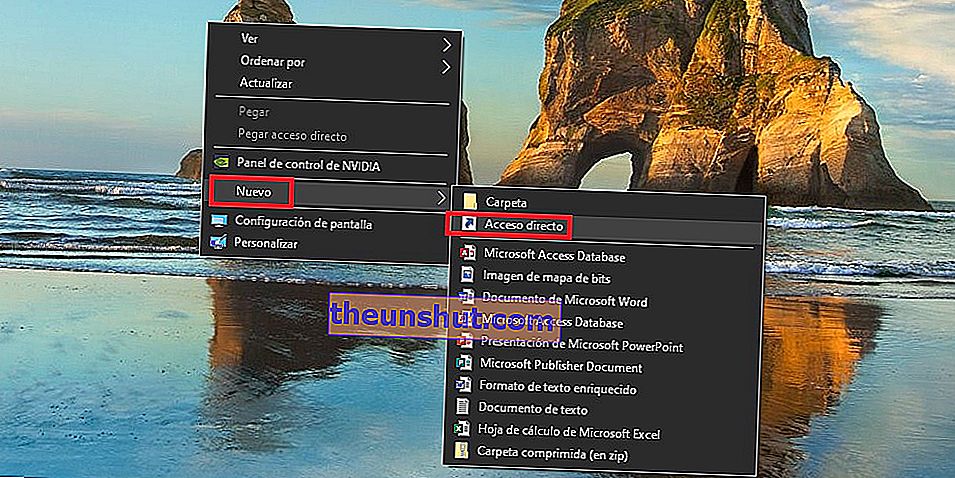

Zdieľajte priečinky v našej lokálnej sieti
Po prepojení oboch tímov dokážeme vybrať, ktoré priečinky chceme zdieľať medzi týmito dvoma tímami. Proces je veľmi jednoduchý, stačí dodržať niekoľko krokov.
Prvá vec je prejsť do priečinka, ktorý chceme zdieľať, keď v ňom raz klikneme pravým tlačidlom myši, vstúpime do „ Vlastnosti “ a potom na kartu „ Zdieľať “. Uvidíme možnosť zdieľať priečinok s rôznymi používateľmi.

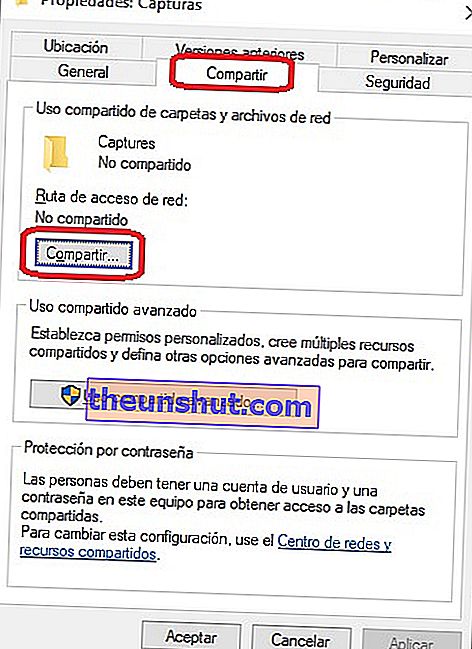
Otvorí sa okno s rozbaľovacou ponukou, kde môžete vybrať používateľov, ktorých chceme pridať do zdieľaného priečinka. Keď ich vyberieme, klikneme na „ Zdieľať “, aby sa konfigurácia mohla použiť.
Toto je vynikajúci spôsob rozhodovania, ktorí používatelia majú prístup ku každému z našich priečinkov, čo je ideálne riešenie, ak v našom dome žije viac ľudí a my sa chceme vyhnúť zvedavým pohľadom.
To je všetko, čo musíte urobiť, aby ste prepojili dva počítače v sieti so systémom Windows 10. Ak sa vám príspevok páčil, môžete ho zdieľať, aby pomohol ďalším ľuďom, ktorí to potrebujú.
